Mit der Einführung der drahtlosen Technologie in Spielekonsolen ist es für Benutzer sehr vorteilhaft geworden, ihre Zeit zu genießen, ohne sich Gedanken über Kabelsalat machen zu müssen. Der Xbox-Controller wurde mit drahtloser Bluetooth-Technologie geliefert, sodass Benutzer eine Verbindung herstellen und in jede Richtung spielen können. Mit ihren Vorteilen gehen bei der Verwendung von Wireless-Technologie eine Reihe von Nachteilen einher. Bluetooth hat eine sehr begrenzte Reichweite, sodass der Controller nicht sehr weit von der Konsole entfernt sein kann.
Es wird wirklich frustrierend, wenn Ihr Xbox One-Controller während eines intensiven Multiplayer-Matches oder im Kampf gegen einen Boss häufig die Verbindung trennt. Dies ist kein großes Problem mit dem Controller und viele Benutzer sind in ihrem täglichen Leben mit dieser Art von Problem konfrontiert.
Wenn Sie das gleiche Problem mit Ihrem Controller haben und nach sicheren Lösungen suchen, haben wir alle Lösungen mit Schritten aufgeführt, die Sie befolgen können, damit Sie sich keine Sorgen machen müssen, dass die Verbindung erneut getrennt wird.
Überprüfen Sie die Batterien in Ihrem Controller
Die einfachste Lösung ist, Ihre Batterien zu überprüfen. Wenn Sie Ihren Controller schon lange verwenden und die Batterien nicht gewechselt haben, könnte dies die Ursache Ihres Problems sein. Um herauszufinden, ob Ihr Problem an den Batterien liegt oder nicht, überprüfen Sie einfach den verbleibenden Prozentsatz Ihres Controllers auf dem Startbildschirm.
Setzen Sie sich etwas näher an Ihre Konsole
Ein weiterer sehr häufiger Fehler, den Menschen machen, ist, sehr weit von Ihrer Konsole entfernt zu sitzen. Wie Sie wissen, hat Bluetooth keine große Reichweite und die Leute schätzen die Entfernung oft falsch ein. Je weiter Sie sich vom Empfänger entfernen, desto schlechter wird Ihre Verbindung, was dazu führt, dass Ihr Controller getrennt wird. Setzen Sie sich etwas näher an Ihre Konsole und sehen Sie, ob die Verbindung besser wird oder nicht. Wenn ja, dann haben Sie Ihre Lösung gefunden.
Verbinden Sie Ihren Controller mit einem Kabel
Wenn Sie nach der Verwendung der oben genannten Methoden immer noch Probleme haben, wäre die bessere Lösung die Verwendung eines kabelgebundenen Controllers. Jeder Xbox Series X Controller wird mit einem Typ-C-zu-Typ-A (USB)-Anschluss in der Box geliefert.
Beachten Sie einen Typ-C-Verbindungsport oben an Ihrem Controller. Dieser Port kann verwendet werden, um Ihren Controller mit einer Kabelverbindung zu verbinden und zu verwenden. Dadurch werden alle möglichen Probleme im Zusammenhang mit Ihrer drahtlosen Verbindung beseitigt.
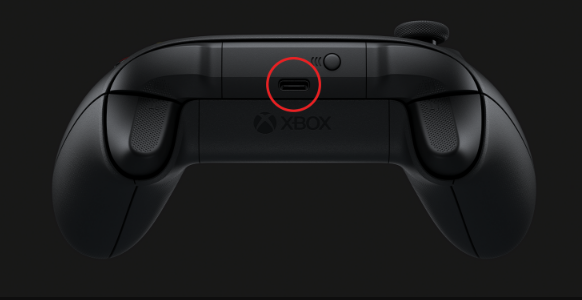
Setzen Sie das Paar besser Konsole und Controller zurück
Sie können Ihren Controller erneut mit Ihrer Konsole koppeln, wodurch möglicherweise einige Störungen oder Fehler behoben werden können, die der Grund für die Trennung sein könnten. Gehen Sie dazu wie folgt vor
Schritt 1: Suchen Sie nach einer Pair-Taste über dem USB-Anschluss an Ihrer Konsole, drücken und halten Sie sie gedrückt, bis das Licht blinkt.
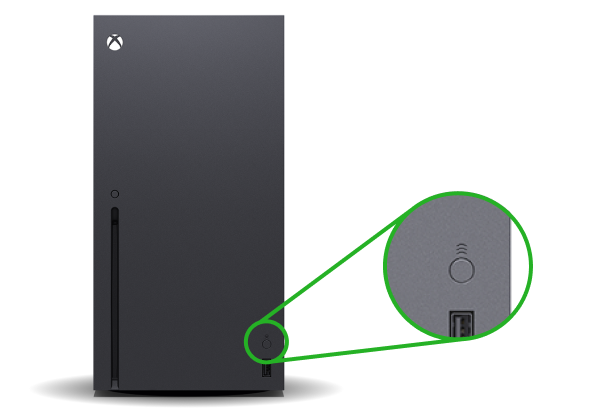
Schritt 2: Suchen Sie auf der Rückseite Ihres Controllers nach einer Pair-Taste und halten Sie diese Taste gedrückt, bis die Xbox-Taste zu blinken beginnt.

Schritt 3: Überprüfen Sie, ob das Blinken sowohl mit dem Controller als auch mit der Konsole synchronisiert ist. Wenn dies der Fall ist, wurde Ihr Controller erfolgreich neu gekoppelt.
Schalten Sie sowohl die Konsole als auch den Controller aus und wieder ein
Ein weiterer möglicher Grund, warum Sie möglicherweise getrennt werden, sind einige Fehler. Starten Sie Ihre Konsole und Ihren Controller neu, um zu sehen, ob dies die Lösung sein könnte
So schalten Sie die Konsole aus und wieder ein
Schritt 1: Halten Sie die Xbox-Taste auf Ihrer Konsole etwa 10 Sekunden lang gedrückt. Dadurch wird Ihre Konsole heruntergefahren. Lassen Sie es für ca. 15 Sekunden stehen.
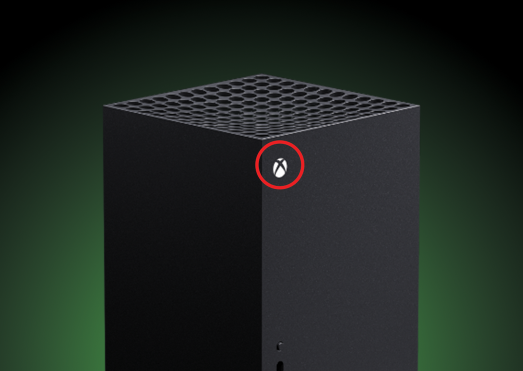
Schritt 2: Drücken Sie die Xbox-Taste erneut, um Ihre Xbox erneut zu starten.
So schalten Sie den Controller aus und wieder ein
Schritt 1: Halten Sie die Xbox-Taste auf Ihrem Controller 5 Sekunden lang gedrückt, um Ihren Controller manuell auszuschalten. Warten Sie ca. 15 Sekunden.
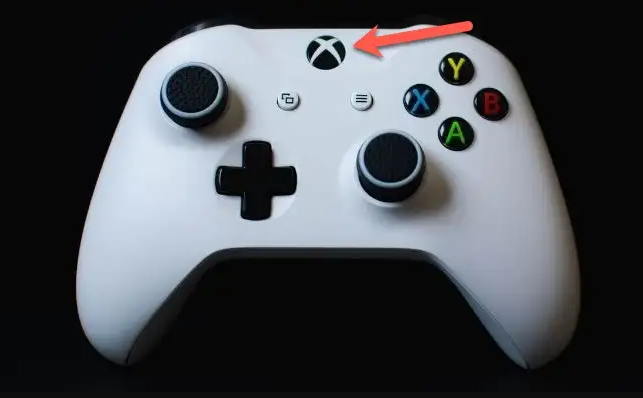
Schritt 2: Drücken Sie die Xbox-Taste erneut, um Ihren Controller einzuschalten.
Überprüfen Sie, nachdem Sie beide Prozesse durchgeführt haben, ob der Controller immer noch getrennt ist oder nicht.
Aktualisieren Sie Ihre Controller-Firmware
Wenn Sie Ihren Controller längere Zeit nicht aktualisiert haben, ist es besser, wenn Sie die Firmware aktualisieren. Die Methode zum Aktualisieren der Firmware ist unten angegeben
Schritt 1: Öffnen Sie das Einstellungsmenü auf Ihrer Xbox

Schritt 2: Suchen und öffnen Sie Treiber und Zubehör.
Schritt 3: Wählen Sie drei Punkte unter der Liste der verbundenen Controller und wählen Sie Konfigurieren.
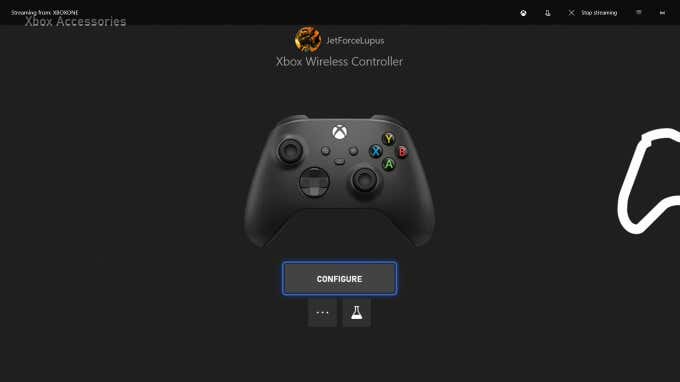
Schritt 4: Wählen Sie die Option Jetzt aktualisieren und dann Fortfahren.
Ihre Xbox aktualisiert Ihren Controller und dieser Vorgang dauert einige Augenblicke. Überprüfen Sie nach Abschluss des Updates, ob die Verbindungsprobleme weiterhin bestehen oder nicht.
Aktualisieren Sie Ihre Xbox One
Aktualisieren Sie auch Ihre Xbox-Konsole, wenn Sie Ihren Controller aktualisiert haben. Dadurch werden fast alle Möglichkeiten beseitigt, die damit zusammenhängen, dass Ihre Konsole das Problem und nicht der Controller ist.
So aktualisieren Sie Ihre Xbox One
Schritt 1: Öffnen Sie das Einstellungsmenü auf Ihrer Xbox.
Schritt 2: Suchen und öffnen Sie System und Update.
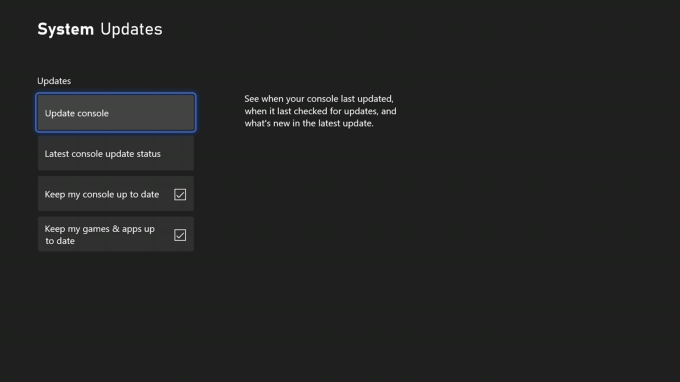
Schritt 3: Wählen Sie Konsole aktualisieren und Update starten.
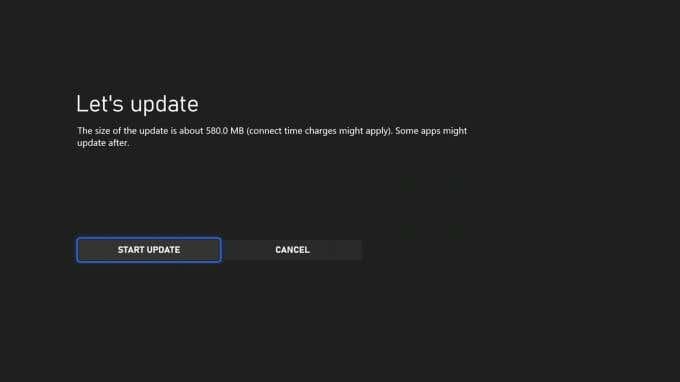
Sie müssen Ihre Konsole die meiste Zeit nicht manuell aktualisieren, da dies automatisch im Hintergrund geschieht.
Die letzte und letzte Methode, die Sie ausprobieren können, besteht darin, entweder einen neuen Controller zu kaufen oder einige Ihrer Freunde oder den Xbox One-Controller eines Verwandten zu nehmen und zu versuchen, ihn mit Ihrer eigenen Konsole zu koppeln. Wenn dies perfekt funktioniert, ist Ihr Controller kaputt und Sie müssen ein neues Paar bekommen.
Konnektivitätsproblem mit Konsole ist nichts Neues und kann den meisten von uns passieren. Wir haben Ihnen alle möglichen Methoden und Schritte gegeben, mit denen Sie versuchen können, Ihr Problem zu lösen. Wenn Ihr Xbox One-Controller dann mit einem Computer verbunden ist, wird die Verbindung getrennt, weil Ihr Treiber nicht auf der neuesten Version ist. Das Finden des richtigen Treibers für Ihren Controller kann ein sehr langwieriger Vorgang werden und oft der eigentliche Grund für das Problem sein, daher möchten wir Ihnen vorschlagen, unsere Lösung zur automatischen Treiberaktualisierung auszuprobieren. Unsere automatische Treiberlösung findet mit ihrer fortschrittlichen Logik und ihrem komplexen Algorithmus das am besten geeignete Update-Paket.